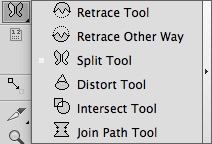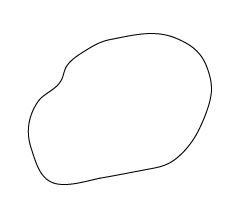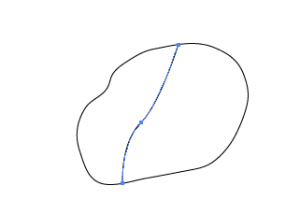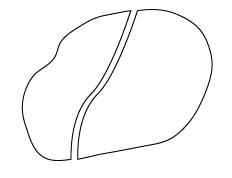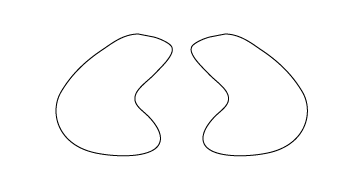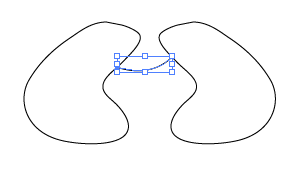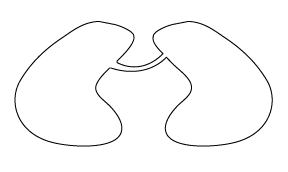Utilice la Herramienta de división para: - Dividir una ruta cerrada en dos rutas cerradas.
- Combinar dos rutas cerradas en una ruta cerrada.
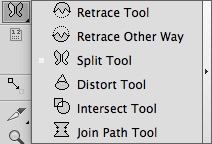
- Busque la ruta cerrada que desea dividir en dos rutas cerradas y confirme que no está seleccionada.
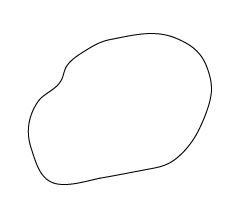 - Utilice la herramienta de Lápiz de Adobe Illustrator para dibujar la ruta para la división. El punto de inicio y el punto final deben estar en la ruta original:
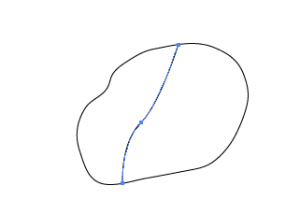 - Seleccione la Herramienta de división y haga clic en Intro.
La ruta original se separará en dos nuevas rutas.
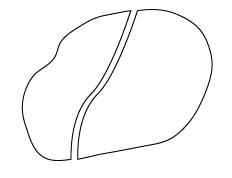
- Asegúrese de que las dos rutas cerradas que se van a combinar no están seleccionadas.
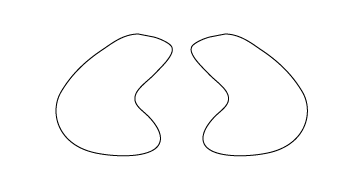 - Con la herramienta de Lápiz de Adobe Illustrator, dibuje la ruta de conexión. El punto de inicio y el punto final deben estar en la ruta original:
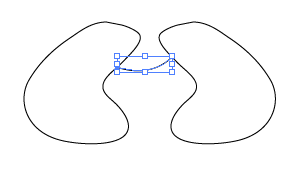 - Seleccione la Herramienta de división y haga clic en Intro.
Las dos rutas cerradas originales se convertirán en una ruta cerrada.
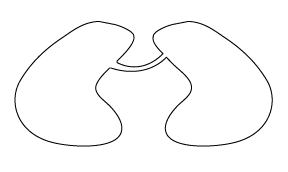
|